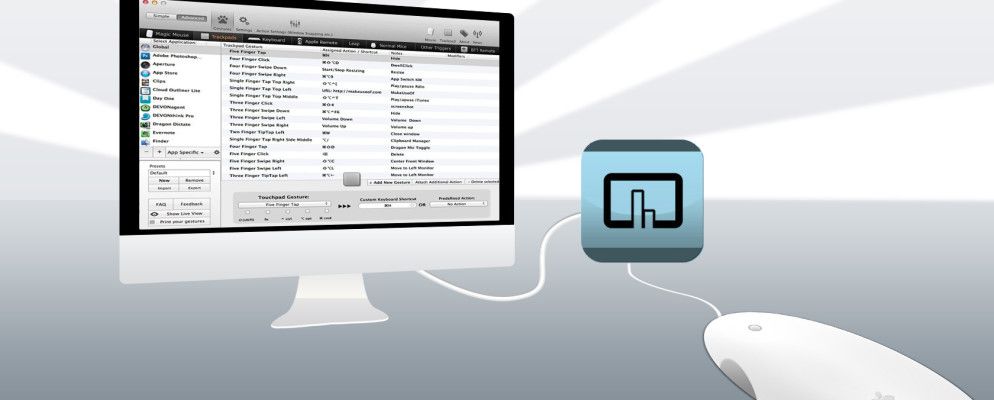我从2011年开始使用BetterTouchTool,从那时起,它已成为提高生产力和简化工作流程的前三名Mac应用程序之一(另外两个是Keyboard Maestro和TextExpander)。
BetterTouchTool是一个免费的应用程序,可让您通过Magic Mouse,MacBook Trackpad和Magic Trackpad使用手指手势来激活键盘快捷键,移动和调整窗口大小,启动应用程序和URL,选择窗口以及向应用程序添加功能。
I’ve written an overview of BetterTouchTool’s main features and how to get started using it . Though BTT can be used by any Mac user, it does require some time to setup and configure gestures that you can remember and are not awkward to use. The following tips will help users who are familiar with the app get more out of some of its more advanced features.
我如何使用
我在日常工作流程中使用了数十次BetterTouchTool操作。一些操作是全局的,而其他大多数则是针对单个应用程序的。我使用该应用程序和手指手势来播放和暂停iTunes,隐藏最前面的应用程序,关闭Safari选项卡,在TweetBot中发布推文,调整音量控制,删除桌面上的文件等等。
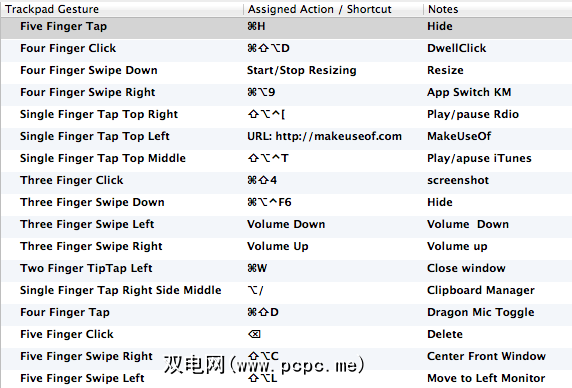
如果您当前是该应用程序的用户,则可能已经熟悉基本的自动化功能,因此现在让我们探索一些更高级的功能,操作和使用BTT的方法。
预定义的操作
如果您想了解可以使用BTT执行的操作类型,只需点击预定义的操作< / em>按钮。它包括一百多种可以应用手指手势的动作。一些更实用的工具包括隐藏所有Windows ,打开应用程序/文件,打开URL ,睡眠计算机, 静音,触发菜单栏项和进入全屏显示。
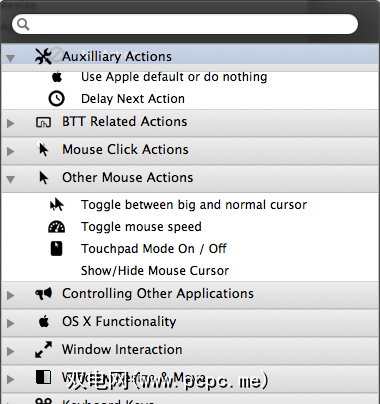
查看列表,看看您执行了哪些操作
两个或多个动作
稍后手动更新,然后使用该应用分配手动手势添加了一种方法,可以为单个手势包含其他操作。例如,您可能会遇到需要使用Command + Delete键删除文件的应用程序。通常,您还必须在操作完全完成之前通过激活Delete键来确认删除。使用BTT,您可以用一个手势执行两个或多个操作。
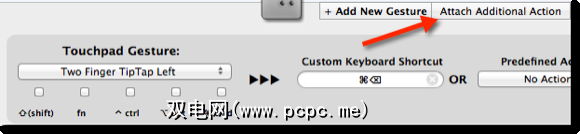
这里是如何在名为NoteSuite的应用程序中使用此功能的示例。为了创建动作,我从两只手指向左轻击手势开始,该手势激活了Command + Delete键盘快捷键。然后我点击了附加其他操作按钮。

下一步,我为同一手势分配了另一个操作。在这种情况下,我添加了返回键操作。通过此设置,我可以用单指手势执行两个键盘快捷键操作。这对于像NoteSuite这样仅允许您一次删除一个文件的应用程序特别有用,每次每次都激活两个键盘快捷键来删除文件肯定很麻烦。
调整Windows大小
如果您单击菜单栏中的 Advanced 按钮,然后单击 Action Settings ,则有用于移动和调整大小的整套操作窗口,以及将其拖动和捕捉到屏幕的不同部分。开发人员的另一个应用程序BetterSnapTool提供了更多控件来快速调整窗口大小。

如果您希望将所有手势控件保留在一个应用程序中,则BTT就足够了。
调整手势灵敏度
如果您发现自己成为BTT高级用户,则可能需要查看各种设置来调整手指点击的速度和压力灵敏度。开发人员说,您不必花太多时间来设置,但是如果发现您的手势激活动作有点慢,或者它们设置得太快,请尝试对这些设置进行一些调整。
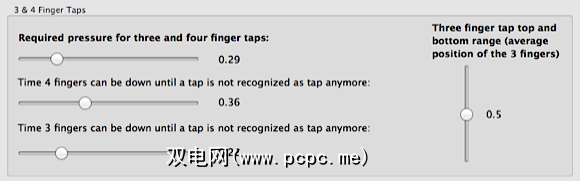
您始终可以单击全部重置按钮以返回默认设置。
BTT远程
现在还有BTT远程( ($ 1.99美元)应用程式,可让您执行使用BTT在Mac上设定的动作。它远远超出了Apple自己的Remote应用程序,因为您可以远程激活BTT库中的几乎任何操作。
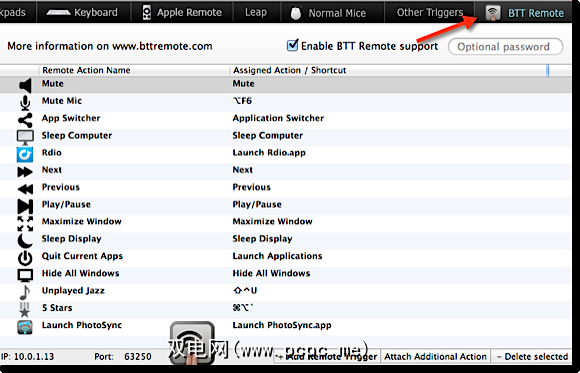
我使用它来播放和暂停iTunes或Rdio,使应用程序全屏显示,调整声音音量,让我的显示器进入睡眠状态,为当前正在播放的歌曲分配5星评价-全部来自我的办公室躺椅。警告:类似这样的应用程序可能会让您变得懒惰。
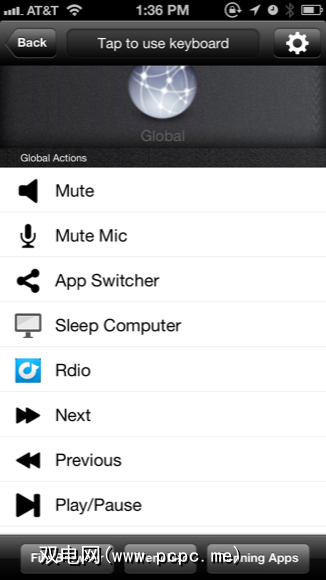
BetterTouchTool绝对适合Mac极客和高级用户使用,但是如果您全天在Mac上工作,并且记忆力和操作能力都不佳。使用键盘快捷键,BTT是浏览Mac的绝佳工具。
如何使用BetterTouchTool?
标签: